Можно сформировать узел сборки из компонентов (отдельных деталей или узлов сборки), которые уже находятся в сборке, что переместит их на один уровень вниз в порядке построения сборки.
Перед созданием нового узла сборки можно задать поведение по умолчанию для его сохранения. Узел сборки можно сохранить как отдельный внешний файл сборки или как виртуальный компонент в файле родительском сборки. Нажмите и установите или снимите флажок Сохранить новые компоненты во внешних файлах.
Все компоненты должны располагаться на одном уровне внутри одной родительской сборки.
Для формирования новой сборки из существующих компонентов:
- В графической области или в дереве проектирования FeatureManager выберите компоненты, удерживая клавишу Ctrl.
-
Выполните одну из следующих операций.
- Правой кнопкой мыши щелкните один из выбранных компонентов и выберите команду Создать новый узел сборки.
- Нажмите .
Чтобы создать узел сборки из компонентов, содержащихся в одной из папок дерева проектирования FeatureManager, щелкните эту папку правой кнопкой мыши и выберите Сформировать новый узел сборки.
-
Выберите параметр для исходной точки узла сборки.
| Исходная точка родительской сборки |
Использует исходную точку родительской сборки в качестве исходной точки узла сборки. |
| Исходная точка первого выбранного компонента |
Использует исходную точку первого выбранного компонента в качестве исходной точки узла сборки. |
| Точка или вершина |
Открывает диалоговое окно, в котором можно выбрать точку или вершину для использования в качестве исходной точки узла сборки. |
В зависимости от значения параметра Сборки произойдет одно из двух событий:
- Новый узел будет сохранен в качестве виртуального компонента в составе родительской сборки.
- Откроется диалоговое окно Сохранить как, в котором можно сохранить новый узел в свой собственный файл сборки. Если необходимо, перейдите в другую папку, введите имя файла и нажмите Сохранить.
Новый узел сборки добавляется на том уровне, где располагались выбранные компоненты, а компоненты перемещаются в новый узел сборки.
Пример
В данном примере сборка
A содержит компоненты
P1 и
P2.
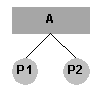
Выберите
P1 и
P2 для формирования нового узла сборки —
S1.
Теперь вместо ссылок на отдельные документы компонентов
P1 и
P2, сборка
A ссылается на документ узла сборки
S1.
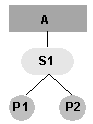
Любые сопряжение, существующие между компонентами P1 и P2, перемещаются из группы Сопряжений сборки A в группу Сопряжений узла сборки S1.